Dell Latitude D800 – page 7
Manual for Dell Latitude D800
Table of contents
- Notes, Notices, and Cautions Abbreviations and Acronyms
- Contents
- CAUTION: Safety Instructions General
- CAUTION: Safety Instructions (continued) Power
- CAUTION: Safety Instructions (continued) Battery
- CAUTION: Safety Instructions (continued) Air Travel EMC Instructions California Residents
- When Using Your Computer
- When Using Your Computer (continued) Ergonomic Computing Habits When Working Inside Your Computer
- When Using Your Computer (continued) Protecting Against Electrostatic Discharge
- Finding Information for Your Computer What are you looking for? Find It Here
- What are you looking for? Find It Here
- Setting Up Your Computer
- 4 Open the computer display and press the power button to turn on the computer.
- About Your Computer
- Front View
- Left Side View Right Side View
- Back View
- Bottom View
- Removing a Battery
- Installing a Battery Removing a Reserve Battery
- 3 Pull the reserve battery out of its compartment, and disconnect the cable from the connector.
- Installing a Reserve Battery Running the Dell Diagnostics
- Option Function
- Tab Function
- Regulatory Notices
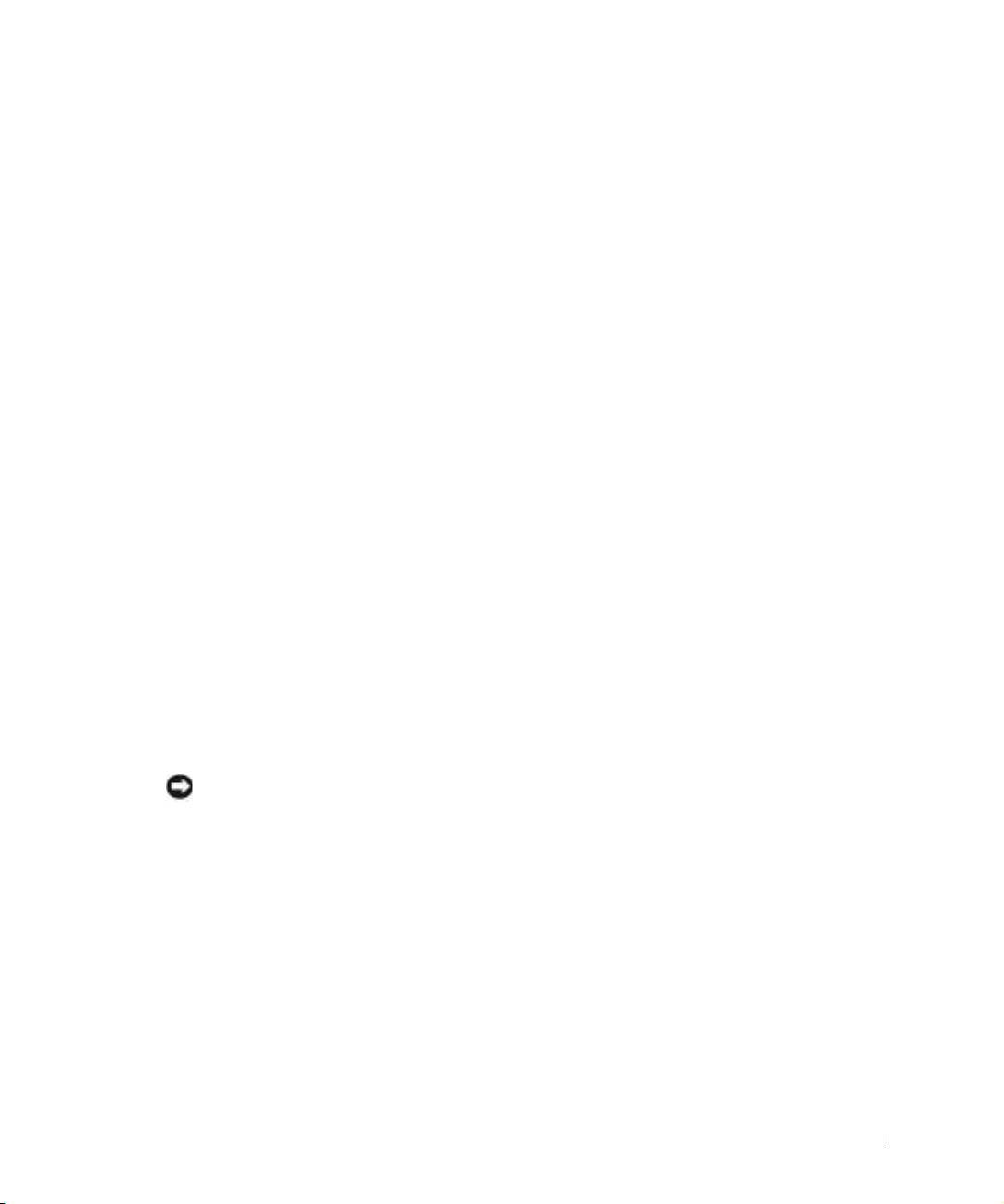
A számítógép használata során
A számítógép sérülésének elkerülése érdekében mindig tartsa szem eltt az alábbi, biztonságos
kezelést biztosító irányelveket:
• A számítógépet a használat eltt helyezze sima, vízszintes felületre.
• Utazáskor ne adja fel csomagként a számítógépet. A hatóságoknak nyugodtan
megengedheti, hogy megröntgenezzék a számítógépet, de soha nem szabad fémérzékel
készülékkel megvizsgálni. Ha kézzel vizsgálják meg a számítógépet, mindig legyen kéznél
feltöltött akkumulátor arra az esetre, ha be kell kapcsolnia a számítógépet.
• Ha úgy utazik, hogy a merevlemez ki van szerelve a számítógépbl, akkor csomagolja
a merevlemezt elektromosan szigetel anyagba, például szövetbe vagy papírba. Ha
meg akarják vizsgálni a merevlemezt, akkor készüljön fel arra, hogy be kell helyeznie
a merevlemezt a számítógépbe. A hatóságoknak nyugodtan megengedheti, hogy
megröntgenezzék a merevlemezt, de soha nem szabad azt fémérzékel készülékkel
megvizsgálni.
• Utazáskor ne helyezze a számítógépet a feje fölötti polcra vagy tartórekeszbe, ahol
könnyen elmozdulhat vagy akár le is eshet. Ne ejtse le a számítógépet, és ne tegye
ki más ütdéseknek sem.
• Óvja a számítógépet, az akkumulátort és a merevlemezt a különféle káros környezeti
hatásoktól, például piszoktól, portól, élelmiszertl, folyadékoktól, szélsséges
hmérséklettl, illetve ne tegye ki túlzott napsütésnek.
• Amennyiben a számítógépet nagyon eltér hmérséklet vagy páratartalmú környezetbe
helyezi át, a számítógép belsejében vagy külsején páralecsapódás jelentkezhet.
A számítógép sérülésének és károsodásának elkerülése végett várja meg, amíg
a lecsapódott pára elpárolog, és csak ezután kapcsolja be a számítógépet.
FIGYELMEZTETÉS: Amikor hidegebb helyrl melegebb helyre viszi a számítógépet, vagy
fordítva, várja meg, amíg a számítógép alkatrészei felveszik az új hmérsékletet, és csak ezután
kapcsolja be.
• Kábel kihúzásakor mindig a csatlakozódugót vagy az e célra szolgáló hurkot húzza, ne
magát a kábelt. A csatlakozódugó kihúzásakor tartsa a dugót az aljzatra merlegesen,
így megelzheti a csatlakozótüskék esetleges elhajlását. A kábel csatlakoztatása eltt
mindig gyzdjön meg arról, hogy mindkét csatlakozótüske megfelelen áll.
• Bánjon óvatosan az alkatrészekkel. A memóriamodulhoz hasonló alkatrészeket mindig
élüknél, és soha ne csatlakozóiknál fogja meg.
Rendszerinformációs kézikönyv 119
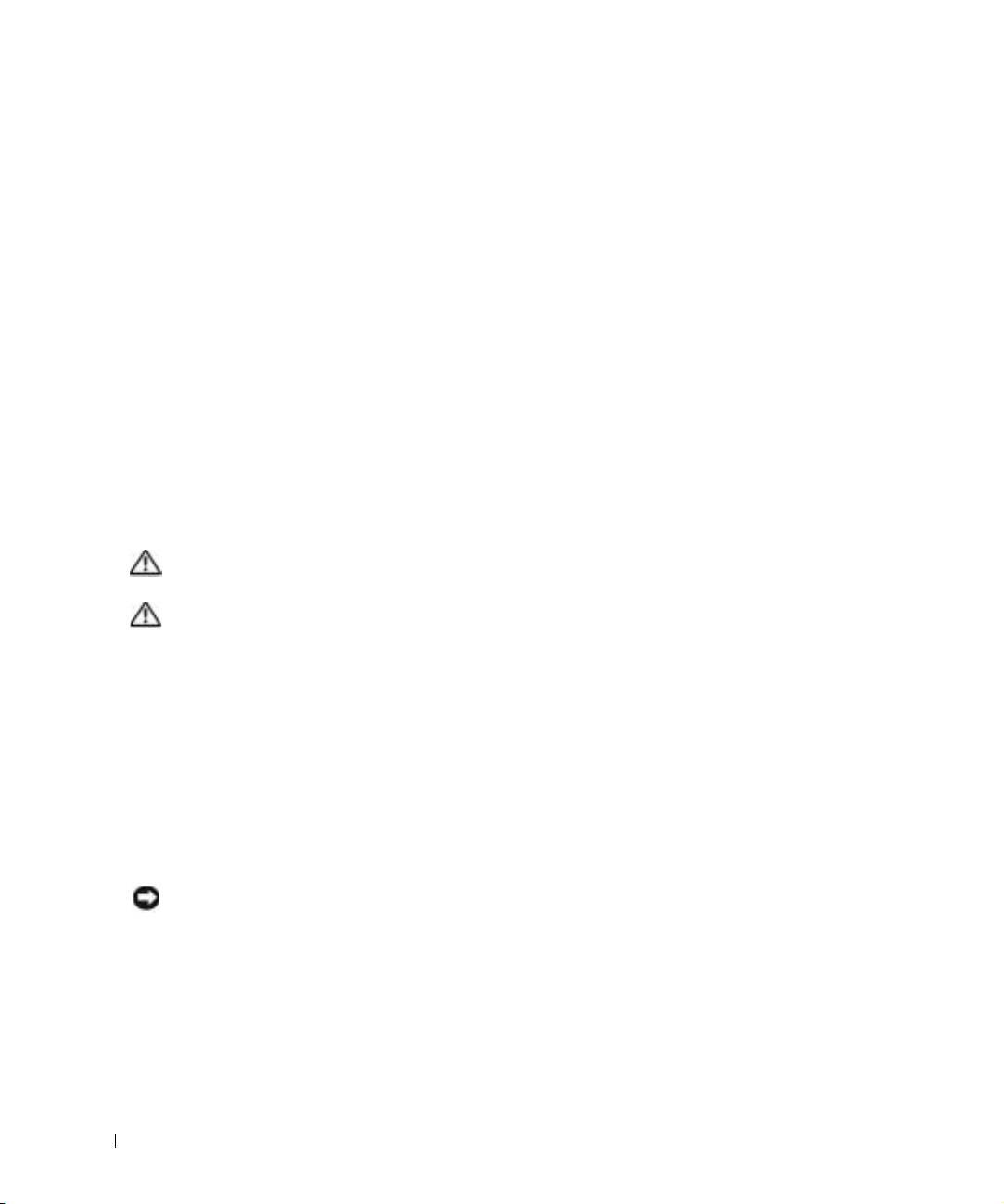
A számítógép használata során (folytatva)
• Amikor eltávolít egy memóriamodult az alaplapról, illetve lecsatlakoztat egy eszközt
a számítógéprl, a mvelet eltt mindig várjon 5 másodpercet a számítógép kikapcsolása
és a hálózati tápkábel kihúzása után, az alaplap esetleges károsodását elkerülend.
• A kijelzt tiszta, puha ruhával és vízzel tisztítsa meg. Nedvesítse meg a ruhát a vízzel,
majd vízszintes, egyirányú mozdulatokkal törölje meg a kijelzt, felülrl lefelé haladva.
A nedvességet gyorsan törölje le a kijelzrl, és ügyeljen arra, hogy a kijelz mindig
száraz legyen. Ha nem távolítják el rövid idn belül, a nedvesség károsíthatja a kijelzt.
Ne használjon
hagyományos ablaktisztító folyadékot a kijelz tisztításához.
• Amennyiben a számítógépet víz éri, illetve megsérül, kövesse a
Felhasználói kézikönyv
„Hibaelhárítás” cím részében található utasításokat. Ha a mveletek végrehajtása után
is úgy találja, hogy számítógépe nem mködik megfelelen, akkor vegye fel a kapcsolatot
www.dell.com | support.euro.dell.com
a Dell céggel (a szükséges információkat megtalálja a
Felhasználói kézikönyv
„Kapcsolatfelvétel a Dell-lel” cím részében).
Ergonómiai szokások a számítógép előtt
FIGYELEM: A billentyűzet helytelen vagy hosszan tartó használata sérüléshez
vezethet.
FIGYELEM: A kijelző vagy a külső monitor hosszan tartó figyelése a szem
túlterhelését okozhatja.
A kényelmes és hatékony kezelés érdekében tekintse át az online
Felhasználói kézikönyv
függelékében az ergonómiai irányelveket.
Ez egy hordozható számítógép, és nem alkalmas folyamatos irodai munkára. Irodai
környezetben történ használata esetén küls billentyzet használata ajánlott.
A számítógép szerelése közben
Memóriamodulok, mini PCI-kártya, illetve modem eltávolítása vagy telepítése eltt hajtsa végre
az alábbi lépéseket a megadott sorrendben.
FIGYELMEZTETÉS: A számítógép belsejébe kizárólag akkor kell belenyúlnia, amikor
memóriamodulokat, mini PCI-kártyát vagy modemet telepít.
120 Rendszerinformációs kézikönyv
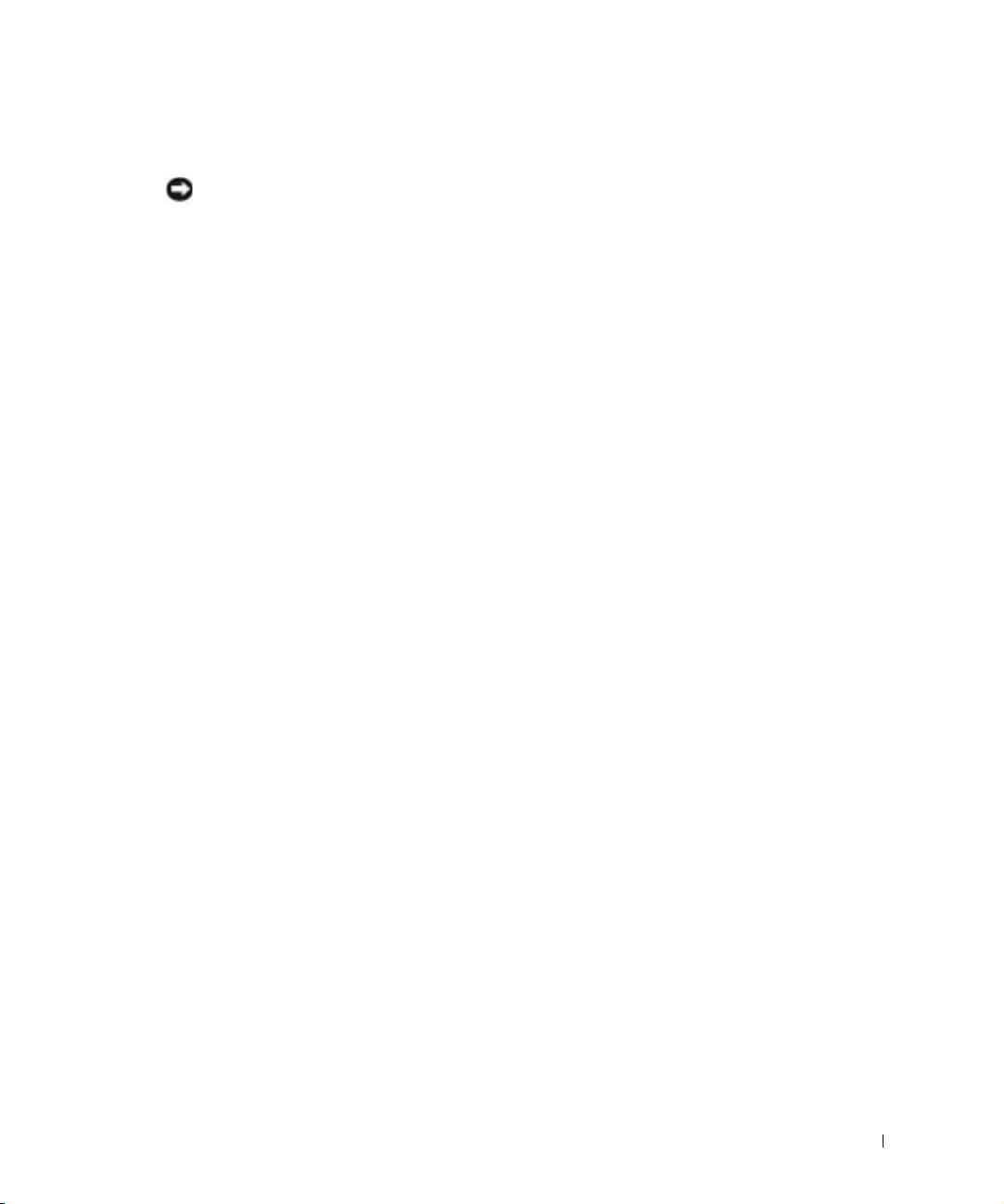
A számítógép használata során (folytatva)
FIGYELMEZTETÉS: A számítógép kikapcsolása után várjon 5 másodpercet, mieltt leválasztja
a csatlakoztatott eszközöket vagy eltávolít egy memóriamodult, mini PCI-kártyát vagy modemet, hogy
elkerülje az alaplap esetleges sérülését.
1
Kapcsolja ki a számítógépet és minden csatlakoztatott eszközt.
2 Az
esetleges áramütés elkerülése érdekében húzza ki a számítógép és a csatlakoztatott
eszközök tápkábelét a hálózati aljzatból. Ezen kívül húzza ki a telefon és minden egyéb
kommunikációs vonal csatlakozóit a számítógépbl.
3 Vegye ki a f akkumulátort az akkumulátorrekeszbl, és ha szükséges, a másodlagos
akkumulátort a modulrekeszbl.
4 Földelje magát a számítógép hátlapján található bemeneti/kimeneti (I/O) panel festetlen
fémfelületének megérintésével.
Munka közben idnként érintse meg az I/O-panelt, hogy elvezesse a bels összetevkre
káros sztatikus elektromosságot.
Védelem elektrosztatikus kisülés ellen
A sztatikus elektromosság károsíthatja a számítógép elektronikus összetevit. A sztatikus
károsodás elkerülése érdekében el kell vezetnie testébl a sztatikus elektromos töltést, mieltt
bármihez, például egy memóriamodulhoz hozzáér a számítógép belsejében. Ehhez érintse meg
a számítógép egyik bemeneti/kimeneti (I/O) csatlakozójának festetlen fémfelületét.
A számítógép szerelése közben idnként érintsen meg egy bemeneti/kimeneti (I/O)
csatlakozót, hogy az összegylt sztatikus elektromos töltést elvezesse a testébl.
A következ lépések követésével megelzheti az elektrosztatikus kisülés okozta károkat:
• A sztatikus töltésre érzékeny alkatrészek kicsomagolásakor csak akkor vegye le az
antisztatikus csomagolóanyagot, amikor már készen áll az alkatrész telepítésére.
Közvetlenül az antisztatikus csomagolóanyag eltávolítása eltt vezesse le a testében
felhalmozódott sztatikus elektromos töltést.
• Az érzékeny alkatrészek szállítása esetén helyezze azokat antisztatikus csomagolásba.
• Minden érzékeny alkatrészt csak sztatikusan semleges környezetben használjon. Lehetség
szerint antisztatikus padló- és asztalborítás ajánlott.
Rendszerinformációs kézikönyv 121
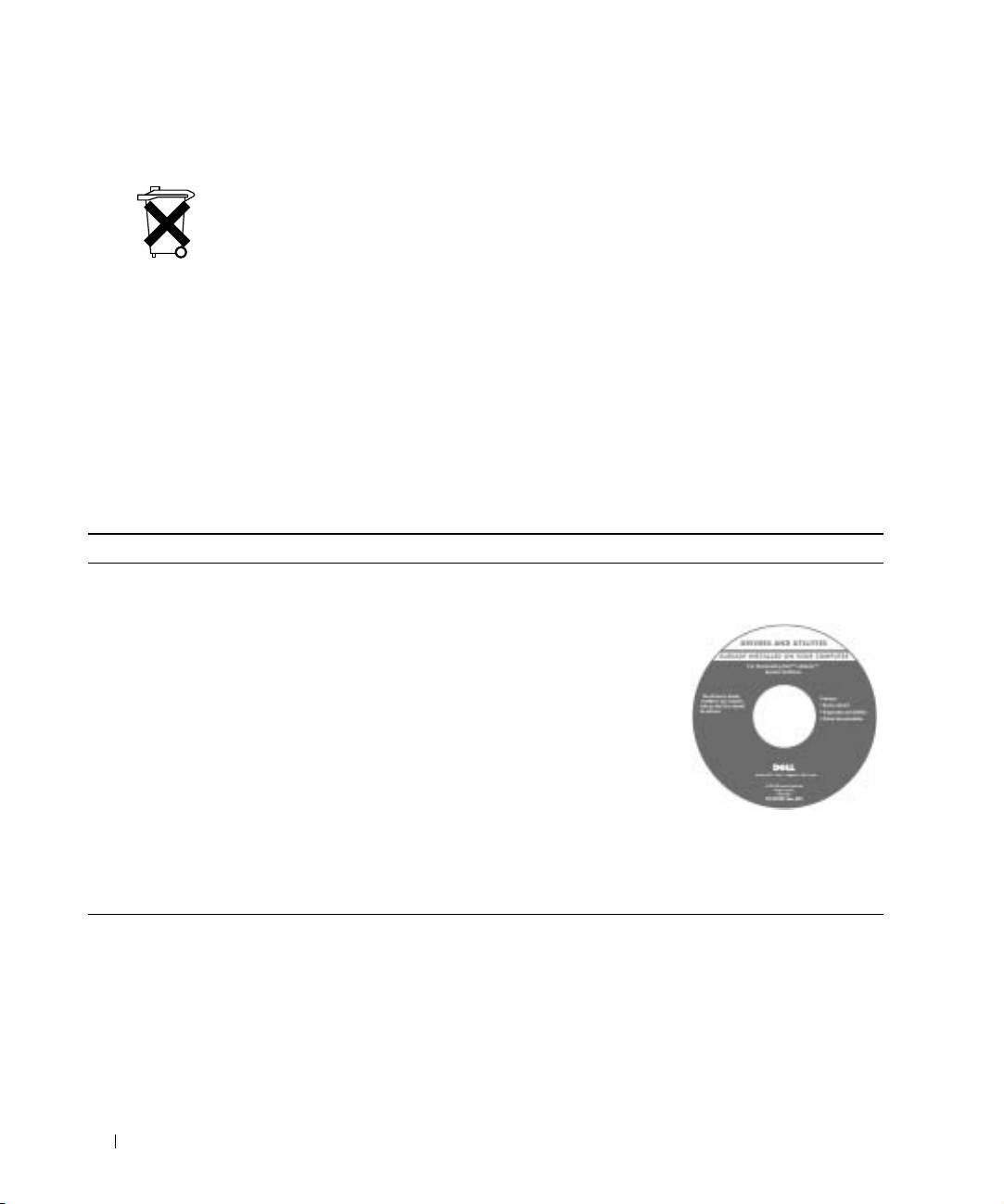
A számítógép használata során (folytatva)
Az elhasznált akkumulátorok elhelyezése
A számítógép lítium-ionos akkumulátorral üzemel. A számítógép lítium-ion akkumulátorának
cseréjével kapcsolatos tudnivalókat „Az akkumulátor eltávolítása” cím szakaszban, vagy az
online
Felhasználói kézikönyv
„Az akkumulátor használata” cím fejezetében találja meg.
Az akkumulátort soha ne tegye a háztartási szemét közé. A legközelebbi akkumulátorgyjt hely
címét a helyi köztisztasági vállalattól tudhatja meg.
www.dell.com | support.euro.dell.com
Információforrások és egyéb segédanyagok
Mit keres? Itt találja meg
•Diagnosztikai program
illesztő- és segédprogramokat tartalmazó CD
aszámítógéphez
(avagy a ResourceCD)
• Illesztprogramok a számítógéphez
A dokumentáció és az illesztprogramok
• A számítógéphez tartozó
már telepítve vannak a számítógépre,
dokumentáció
amikor azt megkapja a Dell cégtl.
•Eszközdokumentáció
A CD segítségével újratelepítheti
az illesztprogramokat, futtathatja
adiagnosztikai programokat, valamint
hozzáférhet a dokumentációhoz.
A CD-n található esetleges Readme fájlok
fontos tudnivalókat tartalmazhatnak
a számítógépben történt technikai
változtatásokról, amelyek az egyéb
dokumentációba nem kerültek bele, illetve
további információt nyújtanak a tapasztalt
felhasználók vagy a szerviztechnikusok számára.
122 Rendszerinformációs kézikönyv
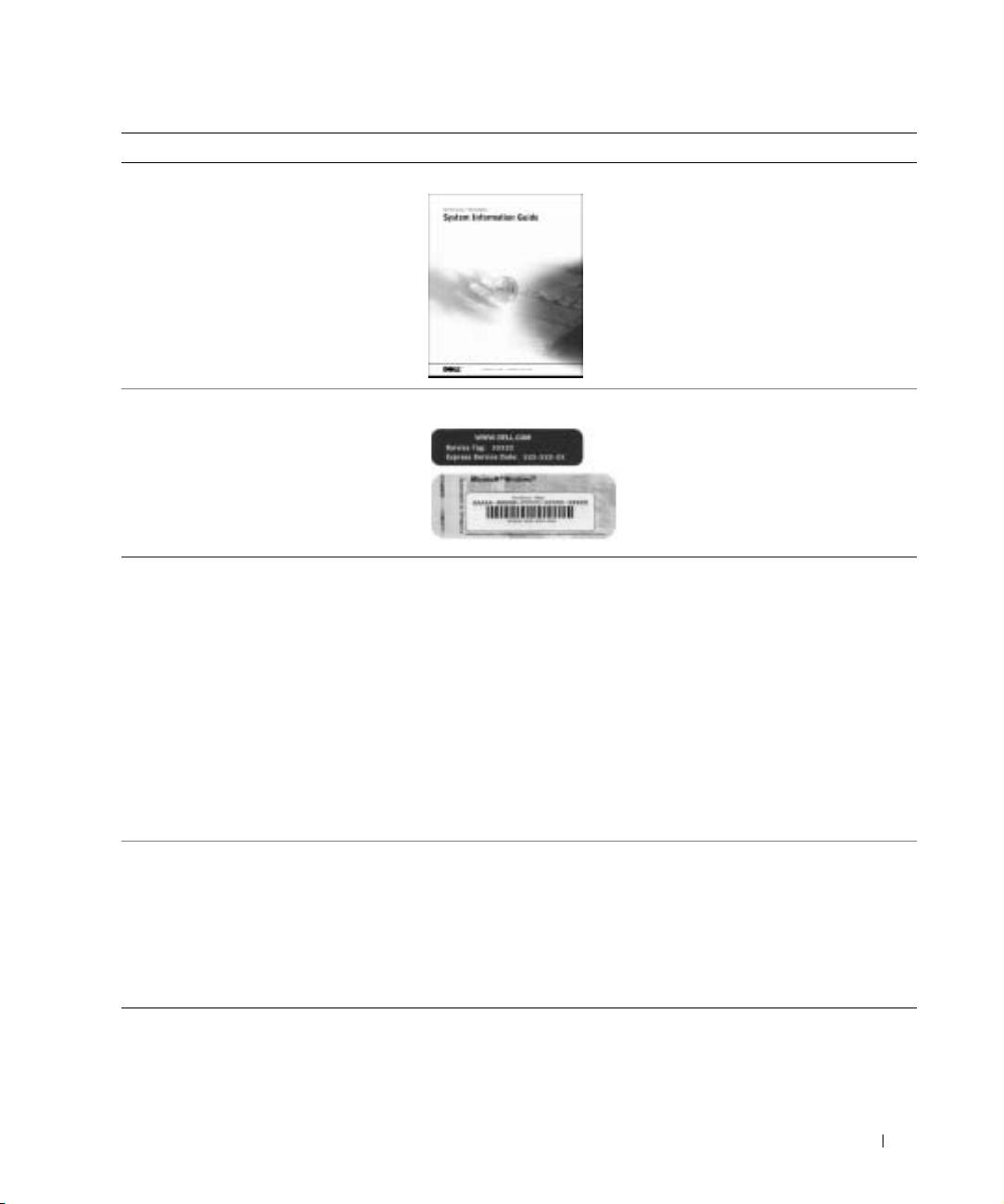
Mit keres? Itt találja meg
• A számítógép üzembe helyezése
Dell Rendszerinformációs kézikönyv
• Garanciával kapcsolatos tudnivalók
• Express Service Code és Service Tag
Express Service Code és Product Key címke
(a gépet egyedien azonosító kódok)
Ezek a címkék a számítógépen
•Microsoft
Windows
licenccímke
találhatók.
• A legújabb illesztprogramok
Dell Support webhely — support.dell.com
aszámítógéphez
A Dell Support webhely sokféle online eszközt kínál a felhasználók
• Válasz a technikai és terméktámogatási
számára:
kérdésekre
• Megoldások — Ötletek és tippek a hibaelhárításhoz, szakcikkek és
•Online eszmecsere más
online tanfolyamok
felhasználókkal és a terméktámogatási
• Ügyfélfórum — Online eszmecsere más Dell felhasználókkal
szakemberekkel
• Frissítések — Frissítési információ eszközökhöz, például memóriához,
• Dokumentáció a számítógéphez
merevlemezhez és operációs rendszerhez
• Ügyfélszolgálat — Kapcsolatfelvételi adatok, rendelés nyomon
követése, garanciális és szervizelési tudnivalók
• Letöltések — Illesztprogramok, javítóverziók és szoftverfrissítések
• Referencia — Számítógépes dokumentáció, termékadatok és leírások
•A Windows XP használata
Windows súgó és támogatás
• Dokumentáció a számítógéphez
1 A Start menüben kattintson a Help and Support (Súgó és támogatás)
• Dokumentáció az eszközökhöz
elemre.
(pl. a modemhez)
2 Gépeljen be egy szót vagy kifejezést a probléma leírására, majd
kattintson a nyíl ikonra.
3 Kattintson a problémához legközelebb álló témakörre.
4 Kövesse a képernyn megjelen utasításokat.
Rendszerinformációs kézikönyv 123
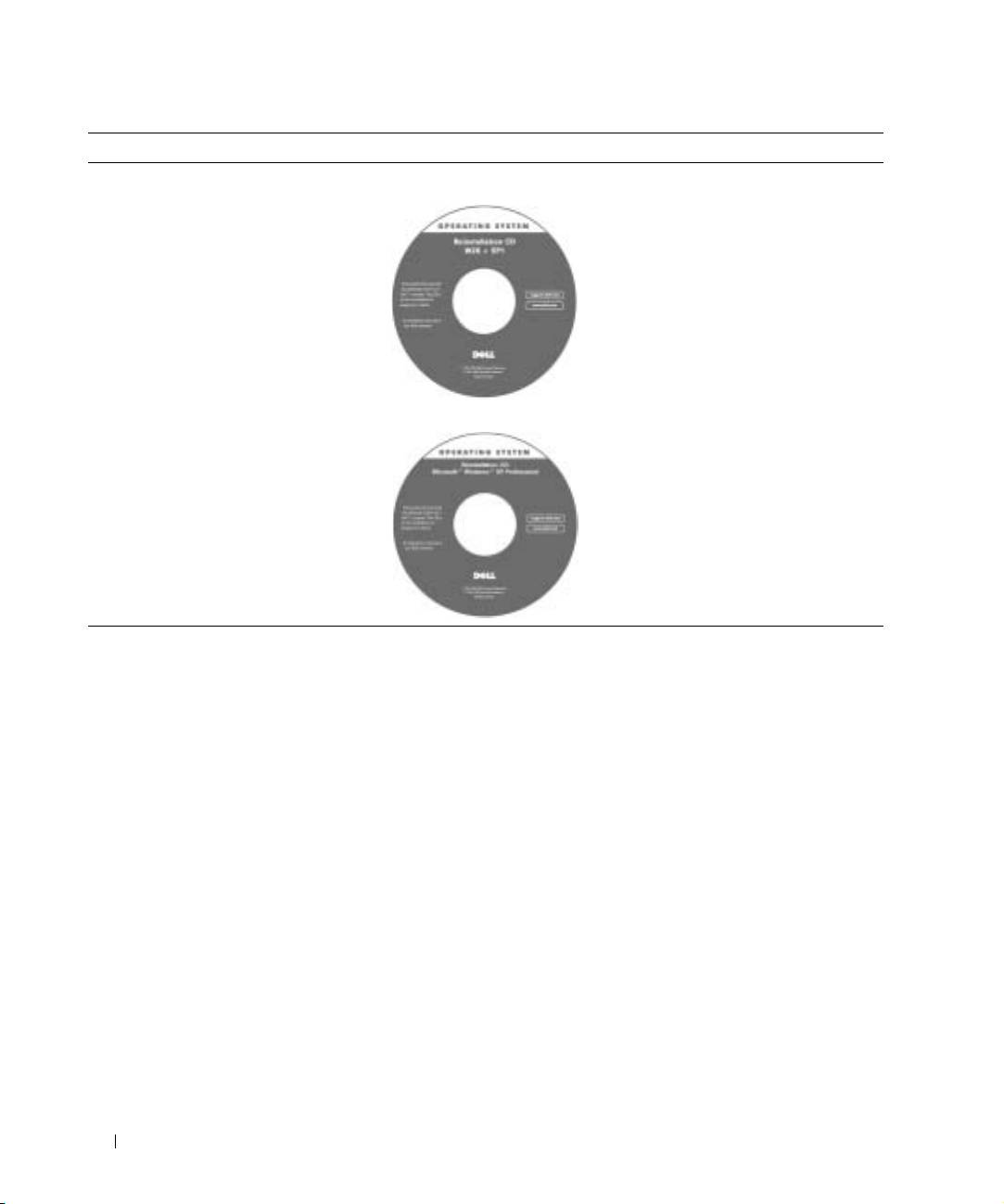
Mit keres? Itt találja meg
• Az operációs rendszer újratelepítése Az operációs rendszert tartalmazó CD
Az operációs rendszer újratelepítésekor
a számítógéppel kapott eszközök
illesztprogramjának telepítéséhez
használja az
illeszt- és
segédprogramokat
tartalmazó CD-t.
Az operációs rendszer termékkulcsa
a számítógépen található.
vagy
www.dell.com | support.euro.dell.com
A számítógép üzembe helyezése
1 Csomagolja ki a tartozékokat.
2 Rakja ki egymás mellé a tartozékokat a dobozból, ezekre szüksége lesz a számítógép
üzembe helyezéséhez.
A tartozékok dobozában találja a dokumentációt és a számítógéphez megrendelt
programokat vagy további hardvereszközöket (például PC-kártyákat, meghajtókat vagy
akkumulátorokat) is.
3 Csatlakoztassa a váltakozó áramú átalakítót a számítógép tápcsatlakozójához és a fali
csatlakozóaljzathoz.
124 Rendszerinformációs kézikönyv
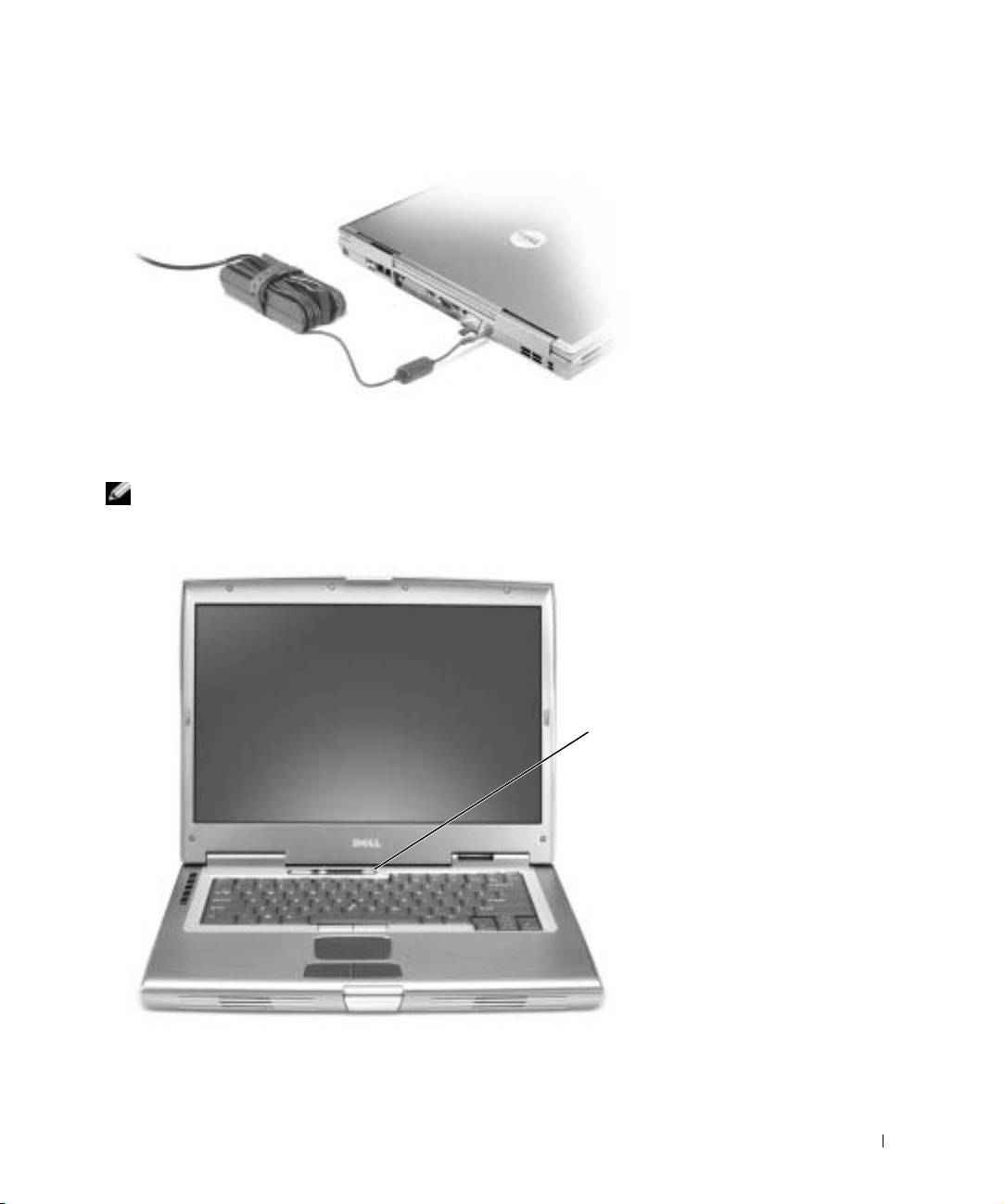
4 Nyissa fel a számítógép képernyjét, és a bekapcsoláshoz nyomja meg a tápellátás
gombot.
MEGJEGYZÉS: Legalább egyszer mindenképpen kapcsolja be és kapcsolja ki
a számítógépet, mieltt dokkolná.
tápellátás
gomb
Rendszerinformációs kézikönyv 125
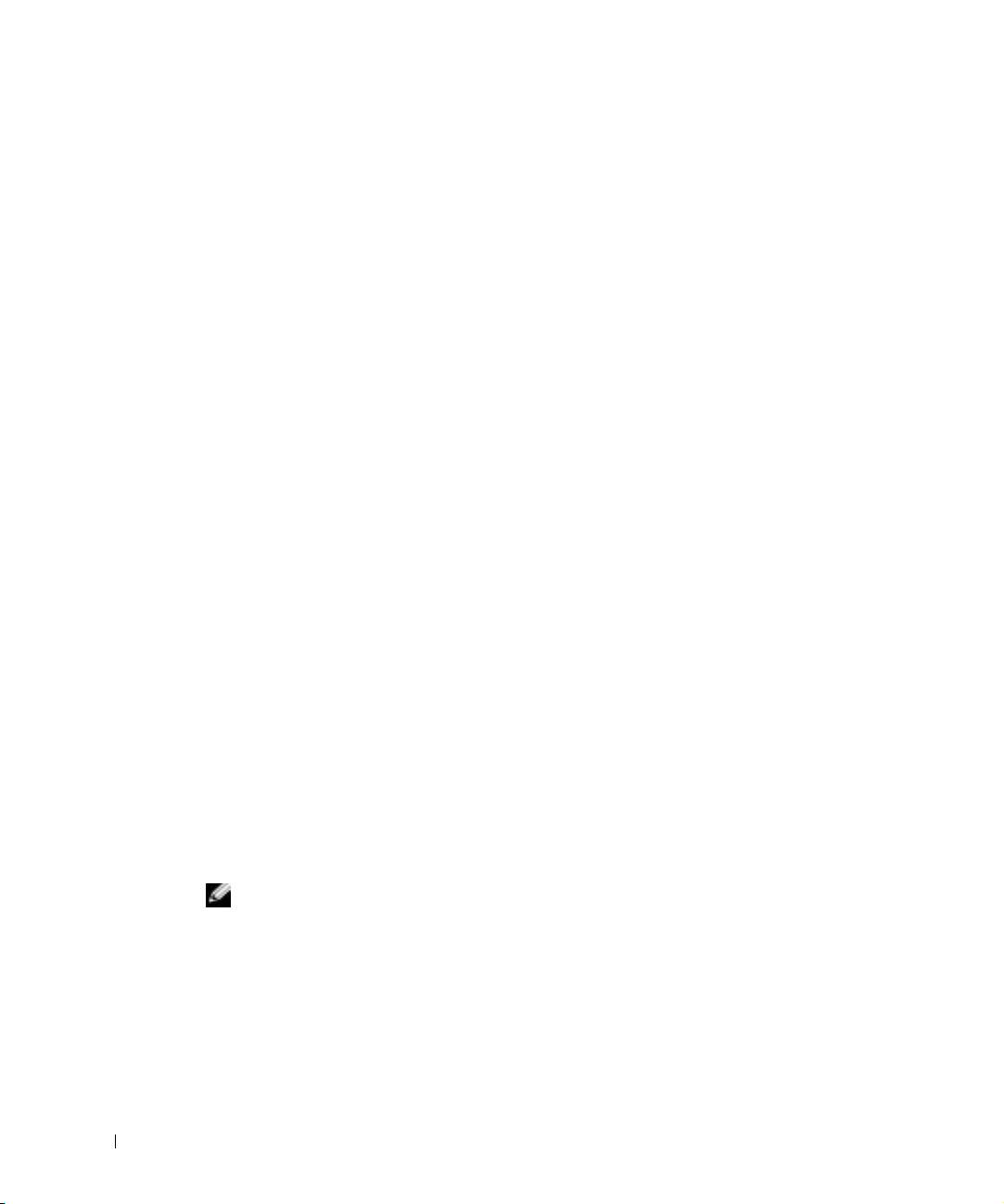
Számítógépéről
A számítógép részletes leírását az online
Felhasználói kézikönyv
tartalmazza. Az operációs
rendszertl függen kattintson duplán az Asztalon található User’s Guide (Felhasználói
kézikönyv) ikonra, vagy kattintson a Start gombra, majd a Help and Support Center (Súgó
és támogatás) menüpontra, végül pedig kattintson a User and system guides (Felhasználói és
rendszerkézikönyvek) menüpontra. Az alábbiakban a számítógéppel kapcsolatos
leggyakoribb kérdésekre kaphat választ.
•
Modem- és hálózati csatlakozó:
A számítógép v.92 típusú, 56 Kbps átviteli sebességre
képes modemet és 10/100/1000 Ethernet LOM (alaplapra integrált) hálózati kártyát
egyaránt tartalmazhat. A csatlakozók elhelyezkedésérl bvebben lásd a „Jobb oldali
nézet” cím szakaszt. A portokról és csatlakozókról további tudnivalókkal szolgál az
online
Felhasználói kézikönyv
„Számítógépérl” cím szakasza.
www.dell.com | support.euro.dell.com
•
Az akkumulátor élettartama és használata:
A számítógéphez több akkumulátortípus is
használható. A számítógéphez alapfelszereltségként kapott 72 WHr/6486 mAh-ás,
teljesen feltöltött akkumulátor átlagos használat mellett 3–4 órás üzemidt biztosít.
Bizonyos mveletek (például nagy mennyiség adat vezeték nélküli átvitele) jelentsen
csökkenthetik az akkumulátor üzemidejét.
– Az akkumulátor használatáról, teljesítményérl és a rendelkezésre állási id
meghosszabbításáról lásd a
Felhasználói kézikönyv
„Az akkumulátor használata”
és „Energiagazdálkodás” cím fejezeteit.
– A kiegészítként beszerezhet másodlagos akkumulátor behelyezésérl további
tudnivalókat a
Felhasználói kézikönyv
„A modulrekesz használata” cím fejezetében
olvashat.
•
A modulrekeszbe csatlakoztatható eszközök:
A modulrekesz és az általa támogatott
eszközök leírását lásd a
Felhasználói kézikönyv
„A modulrekesz használata” cím
fejezetében.
•
Dokkolóeszközök:
A számítógép a következ eszközöket támogatja: Dell C/Dock
Expansion Station (dokkoló bvítegység) és Dell C/Port Advanced Port Replicator
(speciális dokkolóegység).
MEGJEGYZÉS: A dokkolóegységek nem minden országban kaphatók.
– A kiegészítként rendelhet dokkolóeszközökrl az adott eszközhöz kapott
dokumentációban talál leírást.
– Dokkolóegység használata esetén a teljesítményoptimalizálásról a
Felhasználói
kézikönyv
„Hibaelhárítás” cím részében talál további tudnivalókat.
126 Rendszerinformációs kézikönyv
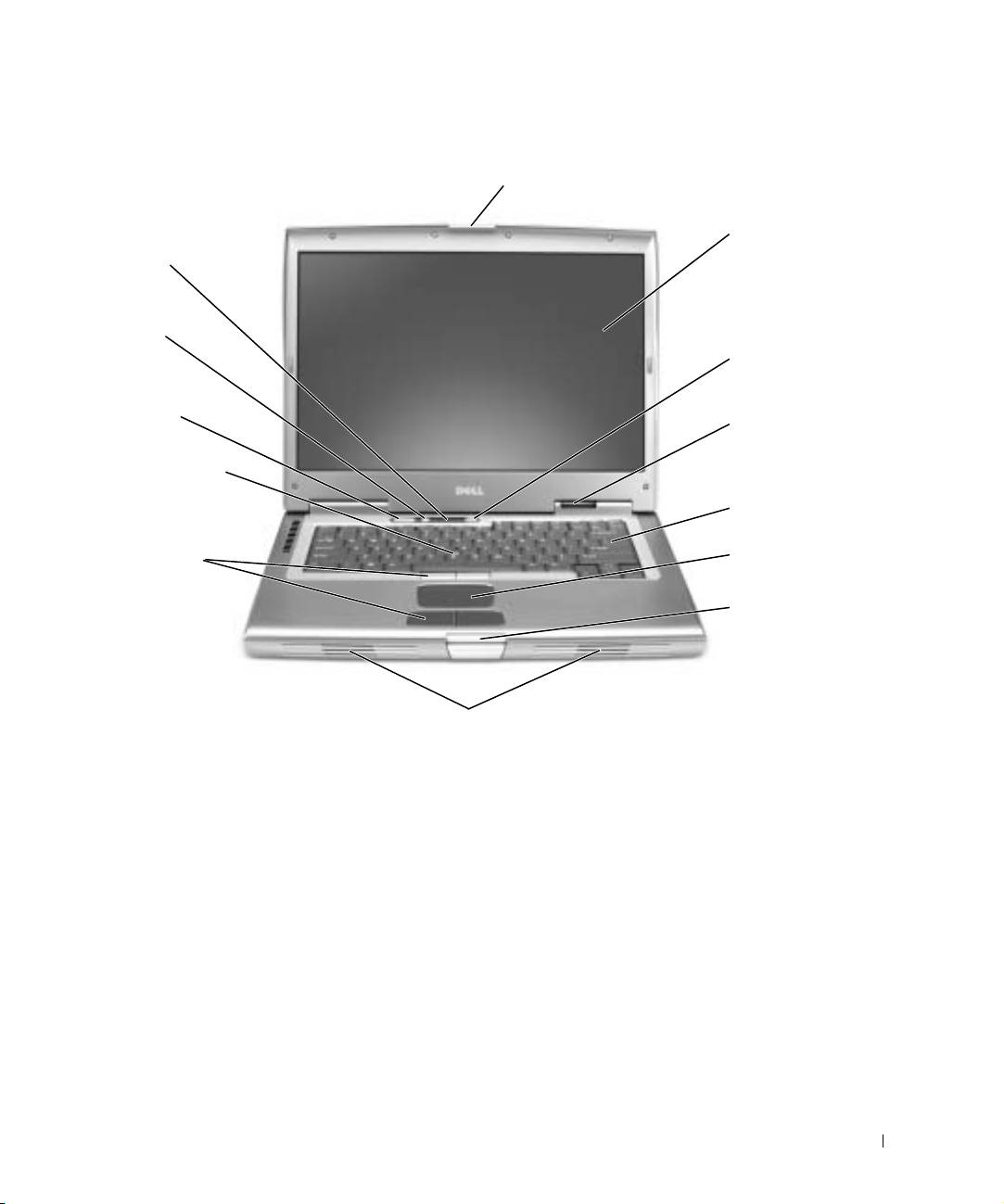
Elölnézet
a kijelz zárja
a billentyzet
kijelz
állapotjelz-
lámpái
elnémítás
gomb
tápellátás
hanger-
gomb
szabályozó
gombok
az eszközök
állapotjelz-
joystick-bütyök
lámpái
billentyzet
a joystick-bütyök
és az érintpanel
gombjai
érintpanel
(touch pad)
a képerny
rögzítjének
kioldógombja
hangszóró
Rendszerinformációs kézikönyv 127

Bal oldali nézet
szellznyílások
a biztonsági kábel
rögzítésére szolgáló nyílás
www.dell.com | support.euro.dell.com
IEEE 1394-csatlakozó
merevlemez
PC-kártya foglalata
fejhallgató csatlakozója
smart card foglalata
mikrofon csatlakozója
infravörös érzékel
Jobb oldali nézet
modulrekesz
a készülék zárjának kioldói
Dell D/Bay
a biztonsági kábel rögzítésére szolgáló nyílás
csatlakozó
128 Rendszerinformációs kézikönyv
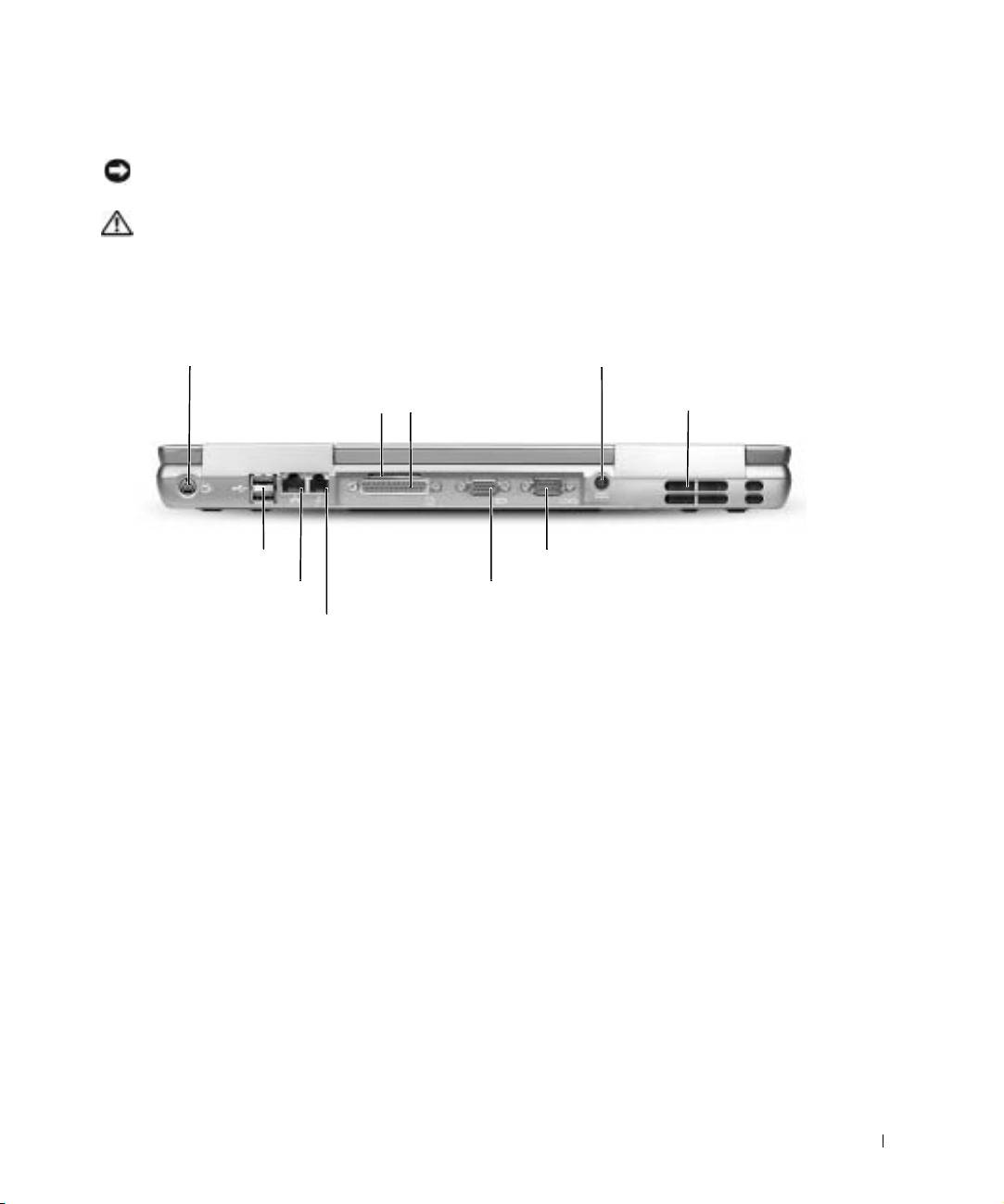
Hátulnézet
FIGYELMEZTETÉS: A számítógép károsodásának elkerüléséhez a számítógép kikapcsolása
után várjon 5 másodpercet, mieltt leválaszt egy küls eszközt.
FIGYELEM: A számítógép szellőző- és egyéb nyílásait soha ne zárja el,
a nyílásokon semmit ne dugjon be, illetve ne hagyja, hogy a nyílásokban
por rakódjon le. Működés közben ne tartsa a számítógépet rosszul szellőző
helyen, például becsukott táskában. Megfelelő szellőzés hiányában
károsodhat a számítógép vagy tűz keletkezhet.
S-Video TV-kimeneti csatlakozóaljzat
a váltakozó áramú
átalakító csatlakozója
szellznyílás
párhuzamos csatlakozó
szellznyílások
USB-csatlakozók (2)
soros csatlakozó
hálózati csatlakozó (RJ-45)
monitorcsatlakozó
modemcsatlakozó (RJ-11)
Rendszerinformációs kézikönyv 129
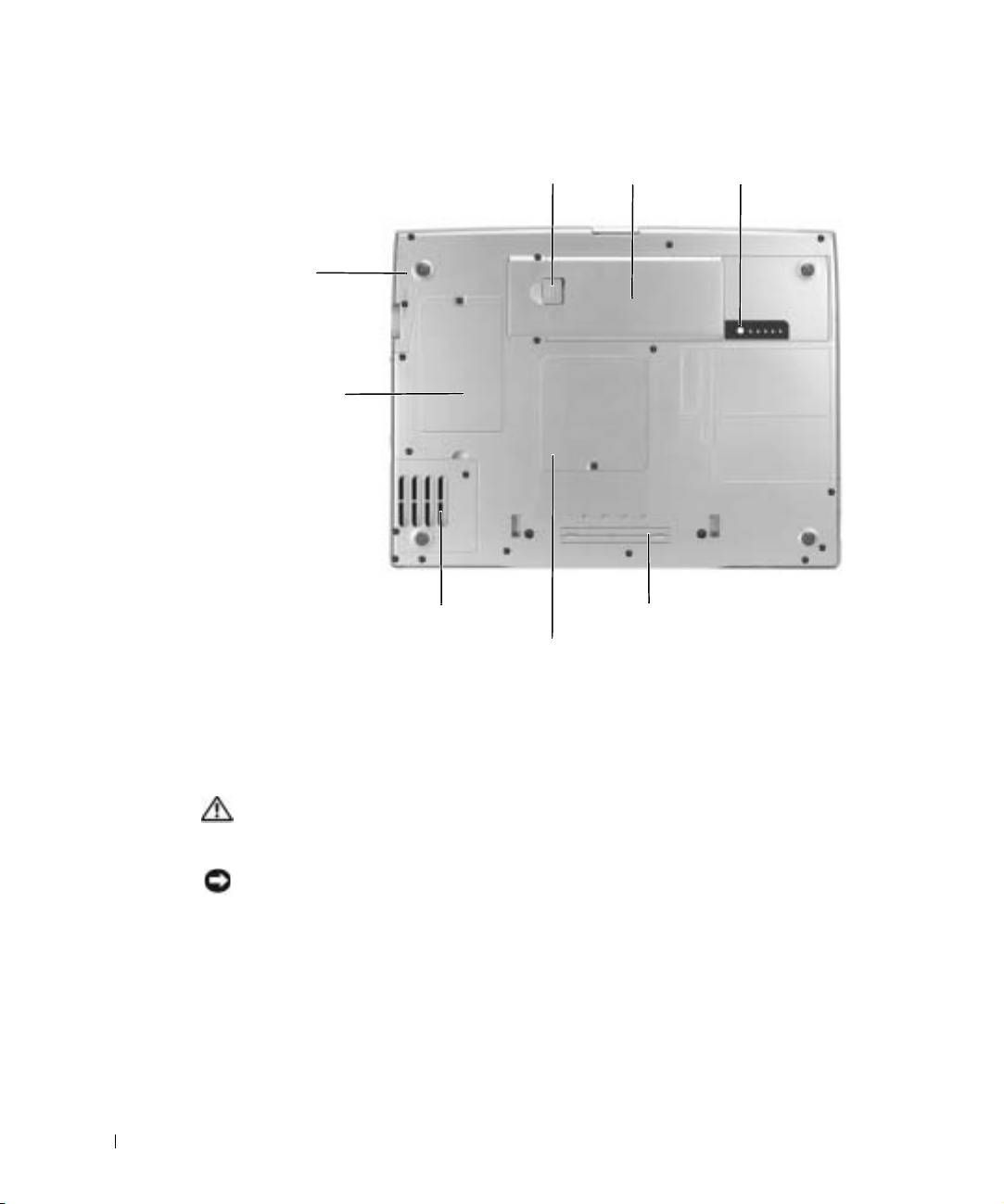
Alulnézet
a
merevlemez
mini PCI-
kártya/modem
fedlapja
www.dell.com | support.euro.dell.com
dokkolóegység-foglalat
Az akkumulátor eltávolítása
A kiegészít akkumulátor eltávolításáról további tudnivalókat az online
Felhasználói
kézikönyv
„A modulrekesz használata” cím fejezetében olvashat.
FIGYELEM: Az alábbi eljárások megkezdése előtt kapcsolja ki
a számítógépet, húzza ki a hálózati tápkábelt és húzza ki a modemet
a fali telefonos csatlakozóaljzatból.
FIGYELMEZTETÉS: Amennyiben a számítógép készenléti üzemmódjában szeretné kicserélni
az akkumulátort, akkor erre legfeljebb 90 másodperc áll rendelkezésére, mieltt a számítógép
kikapcsol, és ezzel elvész minden el nem mentett adat.
1
Gyzdjön meg arról, hogy a számítógép ki van kapcsolva, energiatakarékos
üzemmódban van, vagy elektromos csatlakozóaljzathoz kapcsolódik.
2 Amennyiben a számítógép dokkolva van, válassza le a dokkolóállomásról.
Ehhez olvassa el a dokkolóeszköz használati útmutatóját.
130 Rendszerinformációs kézikönyv
kk
umu
l
az akkumulátorrekesz zárjának kioldója
átor
az a
kk
umu
l
átor
kijelzje
ventilátor
a memóriamodul fedele

3 Csúsztassa el és tartsa ebben a helyzetben az akkumulátorrekesz kioldóját
a számítógép alján, majd vegye ki az akkumulátort a rekeszbl.
Az akkumulátor behelyezése
Csúsztassa az akkumulátort a rekeszbe, majd engedje le addig a pontig, amíg a kioldó
ahelyére nem kattan.
A kiegészít akkumulátor behelyezésérl további tudnivalókat az online
Felhasználói
kézikönyv
„A modulrekesz használata” cím fejezetében olvashat.
Rendszerinformációs kézikönyv 131

A tartalék akkumulátor eltávolítása
1 Vegye ki az akkumulátort.
2 Vegye le a tartalék akkumulátor fedlapját.
www.dell.com | support.euro.dell.com
3 Vegye ki rekeszébl a tartalék akkumulátort, és húzza ki a kábel csatlakozódugóját
a csatlakozóból.
132 Rendszerinformációs kézikönyv

A tartalék akkumulátor behelyezése
1 Dugja be az új tartalék akkumulátor csatlakozódugóját a tartalék akkumulátor
rekeszében található csatlakozóba.
2 Helyezze be a tartalék akkumulátort annak rekeszébe, majd csukja vissza a rekesz
fedelét.
Rendszerinformációs kézikönyv 133
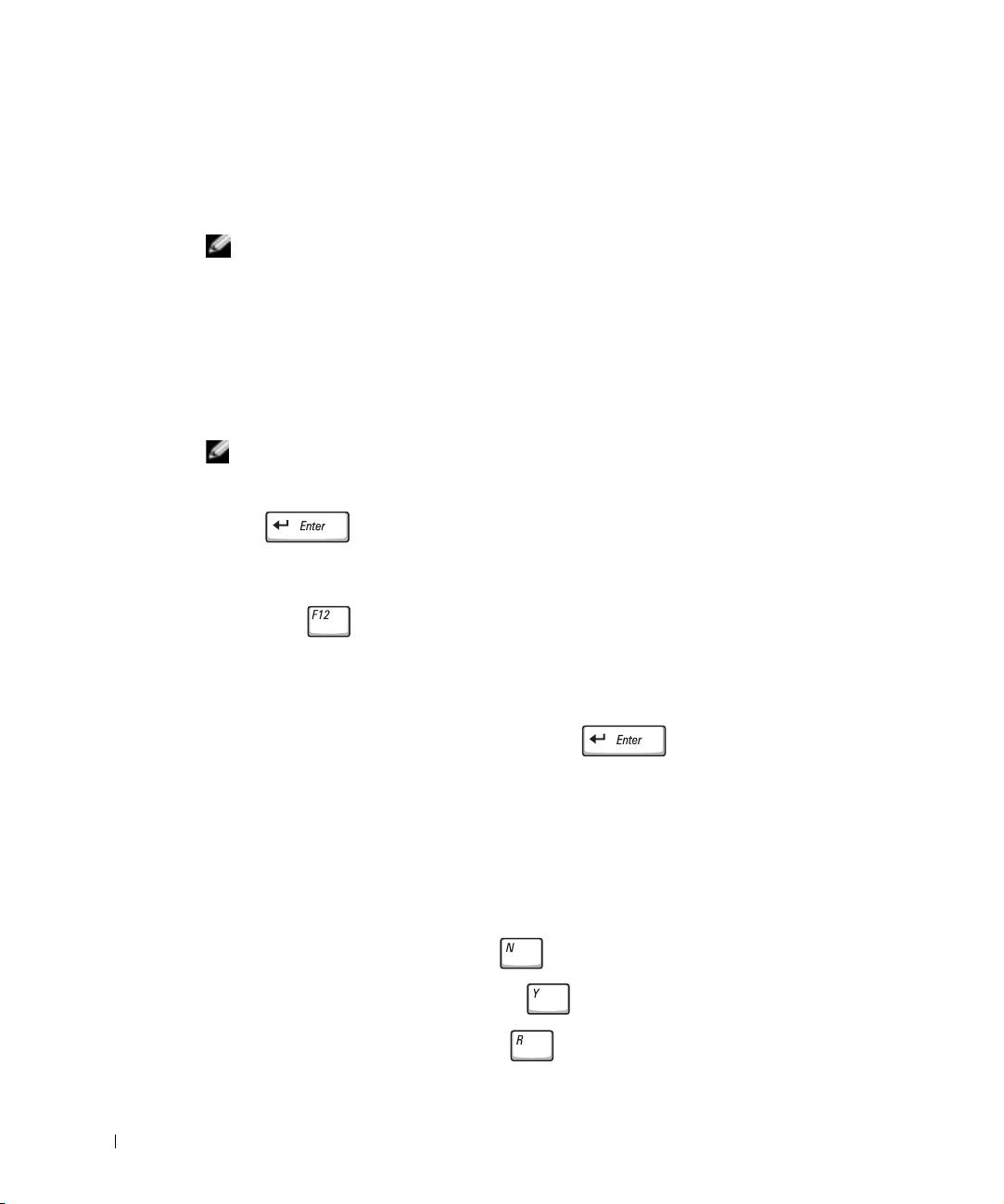
A Dell Diagnostics program futtatása
A Dell Diagnostics program a merevlemezen, a diagnosztikai segédprogramok rejtett
partícióján található.
MEGJEGYZÉS: Ha a számítógép kijelzjén nem jelenik meg értékelhet kép, lépjen
kapcsolatba a Dell céggel (a kapcsolatfelvételi lehetségeket lásd a Felhasználói kézikönyv
„Segítség” cím szakaszában).
1
Állítsa le a számítógépet.
2 Amennyiben a számítógép dokkolva van, válassza le a dokkolóállomásról.
Ehhez olvassa el a dokkolóeszköz használati útmutatóját.
3 Csatlakoztassa a számítógépet az elektromos táphálózathoz.
www.dell.com | support.euro.dell.com
MEGJEGYZÉS: Ha a kijelzn semmi sem jelenik meg, a Dell Diagnostics elindításához
(az F12 billenty megnyomása helyett) az elnémítás gomb lenyomva tartása mellett nyomja
meg a tápellátás gombot. Nem szükséges a Diagnostics (Diagnosztika) elemet kijelölni és
az billentyt megnyomni. A számítógépen automatikusan elindul a Pre-boot System
Assessment (Indítás eltti rendszervizsgálat).
4
Kapcsolja be a számítógépet. Amikor a DELL™ embléma megjelenik, azonnal nyomja
meg az billentyt. Ha túl sokáig vár és megjelenik a Microsoft
Windows
-
embléma, várjon, amíg megjelenik a Windows asztal. Ekkor állítsa le, majd indítsa újra
a számítógépet.
5 Amikor megjelenik a rendszerindítási eszközök listája, jelölje ki a Diagnostics
(Diagnosztika) elemet, majd nyomja meg az billentyt.
A számítógépen elindul a Pre-boot System Assessment (Indítás eltti rendszervizsgálat),
a beépített diagnosztikai eszközök egy olyan csoportja, amely az alaplap,
a merevlemez, a billentyzet és a kijelz kezdeti állapotának ellenrzését végzi el.
• A vizsgálat során válaszoljon a program által feltett kérdésekre.
• Ha a program valamelyik alkatrész hibáját észleli, a számítógép leáll és sípoló
hangot ad. A vizsgálat megszakításához és az operációs rendszer újraindítás utáni
betöltéséhez nyomja meg az billentyt, a következ tesztlépés
végrehajtásához nyomja meg az billentyt vagy a hibát jelz alkatrész újbóli
vizsgálatához nyomja meg az billentyt.
134 Rendszerinformációs kézikönyv
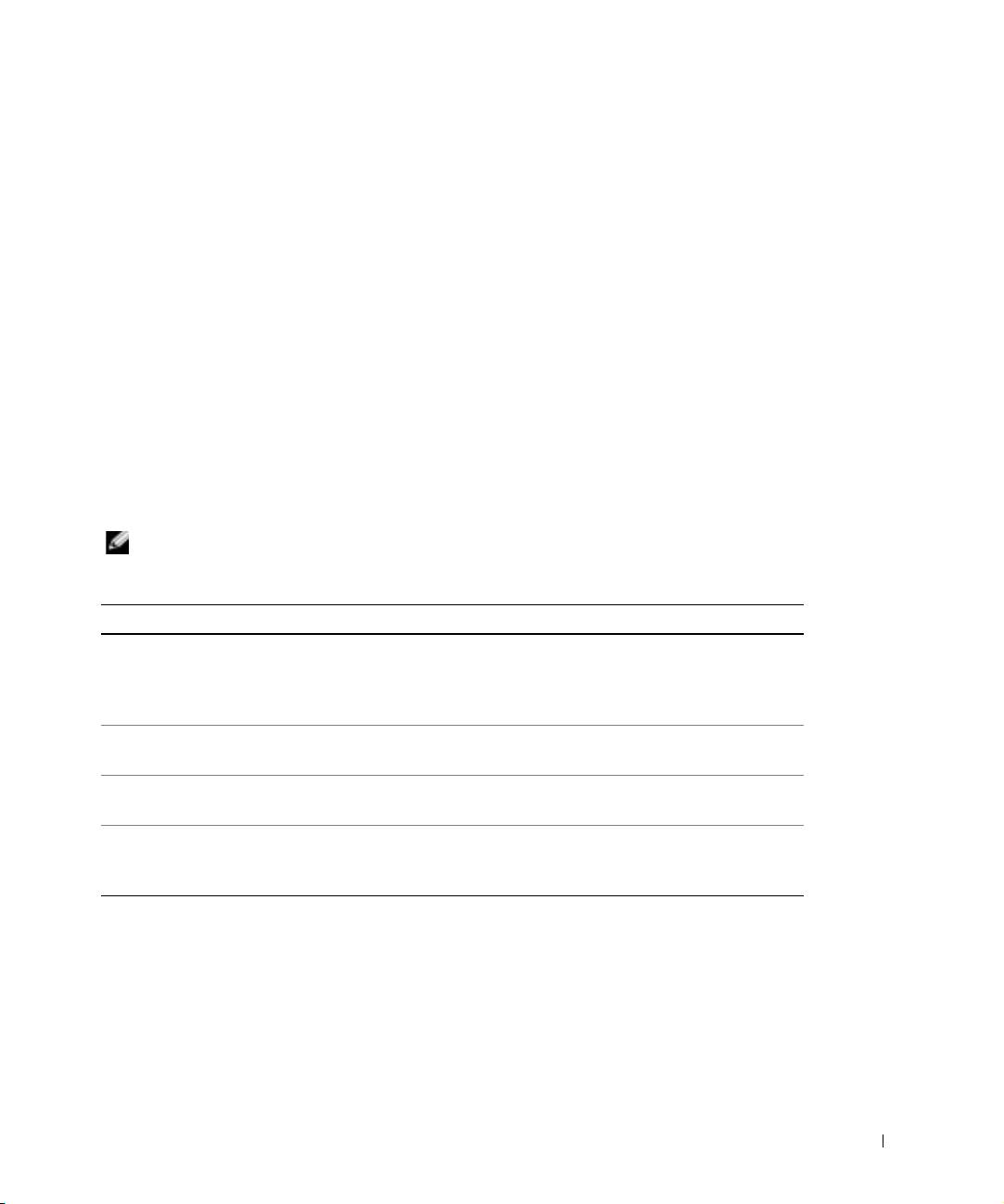
• Ha a rendszervizsgálat hibát észlel, jegyezze fel a hibakódot vagy a hibakódokat,
majd a Dell Diagnostics futtatásának folytatása eltt lépjen kapcsolatba a Dell
céggel (a kapcsolatfelvételhez szükséges információt megtalálja a
Felhasználói
kézikönyv
„Segítség” cím részében).
• Ha egy üzenet arra figyelmeztet, hogy nem található a diagnosztikai
segédprogramok partíciója, kövesse a képernyn megjelen utasításokat a Dell
Diagnostics programnak az
illeszt- és segédprogramokat
tartalmazó CD-rl való
futtatásához.
Ha az ellenrzés sikeresen befejezdött, a következ üzenet jelenik meg:
Booting
Dell Diagnostic Utility Partition. Press any key to continue.
(Indítás a Dell diagnosztikai eszközök partíciójáról. A folytatáshoz nyomja meg
bármelyik billentyt).
6 A Dell Diagnostics program elindításához a diagnosztikai eszközök partíciójáról
nyomja meg bármelyik billentyt.
7 A Dell Diagnostics betöltdését és a Main Menu (F menü) képerny megjelenését
követen kattintson a kívánt beállításnak megfelel gombra.
MEGJEGYZÉS: A gépet egyediként azonosító service tag minden képerny címsorában
látható.
Beállítás Funkció
Express Test (Gyors teszt) Az eszközök gyors tesztelésének elvégzésére szolgál. Általában
10–20 percet vesz igénybe, felhasználói beavatkozást nem igényel. Célszer
elsként ezt a tesztet futtatni, hogy amennyiben lehetség van rá, a probléma
mihamarabb feltárható legyen.
Extended Test (Bvített teszt) Az eszközök alapos viszgálatára szolgál. Körülbelül egy órát
vesz igénybe, és néha felhasználói választ kér kérdéseket tesz fel.
Custom Test (Egyedi teszt) Egy adott eszköz tesztelésére szolgál. Megadhatja a futtatni
kívánt teszteket.
Symptom Tree (Jelenség szerinti vizsgálat) A futtatandó teszteket a felmerült probléma
által okozott jelenség alapján választhatja ki. A lehetségek listája
a leggyakrabban elforduló hibákat tartalmazza.
8
Ha a teszt egy hibát talál, üzenetben megjeleníti a hibakódot és a probléma leírását.
Jegyezze fel a hibakódot és a probléma rövid leírását, majd kövesse a képernyn
megjelen utasításokat. Ha a tesztek segítségével nem sikerül a hiba okát elhárítani,
lépjen kapcsolatba a Dell céggel (a kapcsolatfelvételi lehetségeket lásd a
Felhasználói
kézikönyv
„Segítség” cím szakaszában).
Rendszerinformációs kézikönyv 135
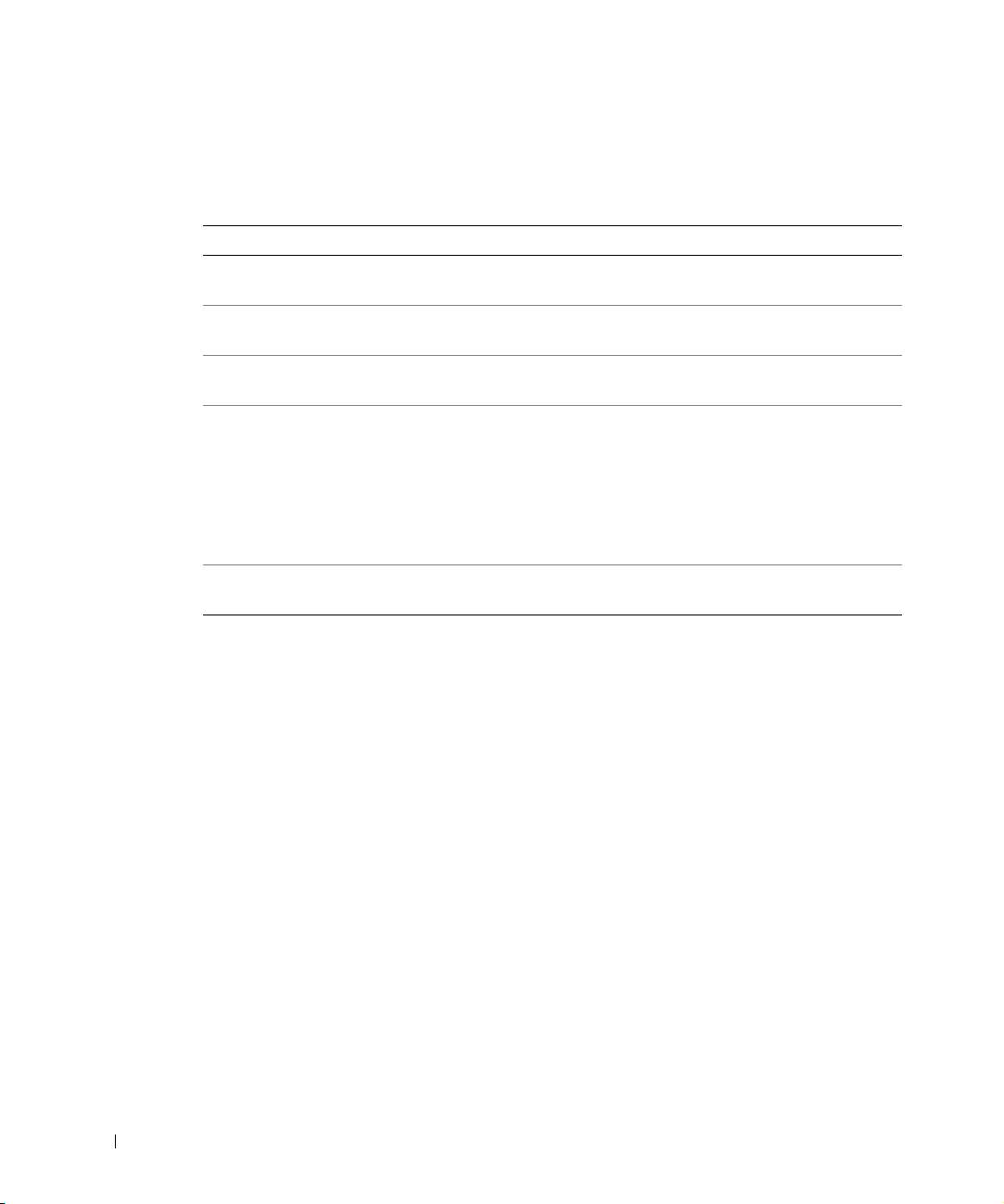
9 Ha a Custom Test (Egyéni teszt) vagy a Symptom Tree (Jelenség szerinti vizsgálat)
opcióval futtat tesztet, további információért lépjen az alábbi táblázatban ismertett
panellapok közül a megfelelre.
Panellap Funkció
Results A Results (Eredmény) panellapon a teszt eredménye és az esetleg megtalált
hibák jelennek meg.
Errors Az Errors (Hibák) panellapon a megtalált hibák, valamint ezek hibakódjai
és leírásai jelennek meg.
Help A Help (Súgó) panellapon a teszt leírása és az annak futtatásához esetleg
szükséges feltételek felsorolása jelenik meg.
Configuration A Configuration (Konfiguráció) panellapon a kijelölt eszköz
hardverkonfigurációja látható.
www.dell.com | support.euro.dell.com
A Dell Diagnostics valamennyi eszköz konfigurációs adatait kiolvassa
a rendszerbeállítási programból, a memóriából és a különböz bels
tesztekbl, majd az információt megjeleníti a képerny bal oldali
ablaktáblájának eszközlistáján. Elfordulhat, hogy a listán nem szerepel
a számítógépbe behelyezett vagy ahhoz csatlakoztatott valamennyi eszköz.
Parameters A Parameters (Paraméterek) panellapon a teszt futtatási beállításait lehet
megváltoztatni.
10 A teszt befejezését és kiértékelését követen zárja be a teszt ablakát a Main Menu
(F menü) ablakba való visszatéréshez. A Dell Diagnostics program bezárásához és
a számítógép újraindításához zárja be a Main Menu (F menü) ablakot.
Szabályozó rendelkezések
Az elektromágneses interferencia (EMI) bármely szabad térbe sugárzott, illetve táp- vagy
jelkábeleken keresztül terjed jel vagy sugárzás, amely veszélyezteti a rádióhullámú
navigációs berendezések vagy más biztonsági szolgáltatások mködését, vagy
komolyan leront, zavar vagy ismételten megszakít egy bejelentett, jogszeren üzemel
rádiókommunikációs szolgáltatást. A rádiókommunikációs szolgáltatások közé tartoznak
többek között, de ezekre nem korlátozva, az AM/FM kereskedelmi rádióadók,
a televízióadók, a mobil szolgáltatások, a radarok, a légiforgalmi irányítórendszerek,
a személyhívók és a személyes kommunikációs szolgáltatások (PCS). Ezek a jogszeren
bejegyzett szolgáltatások a nem közvetlenül ilyen célú digitális berendezésekkel (például
számítógépekkel) együtt sugároznak elektromágneses környezetünkbe.
136 Rendszerinformációs kézikönyv
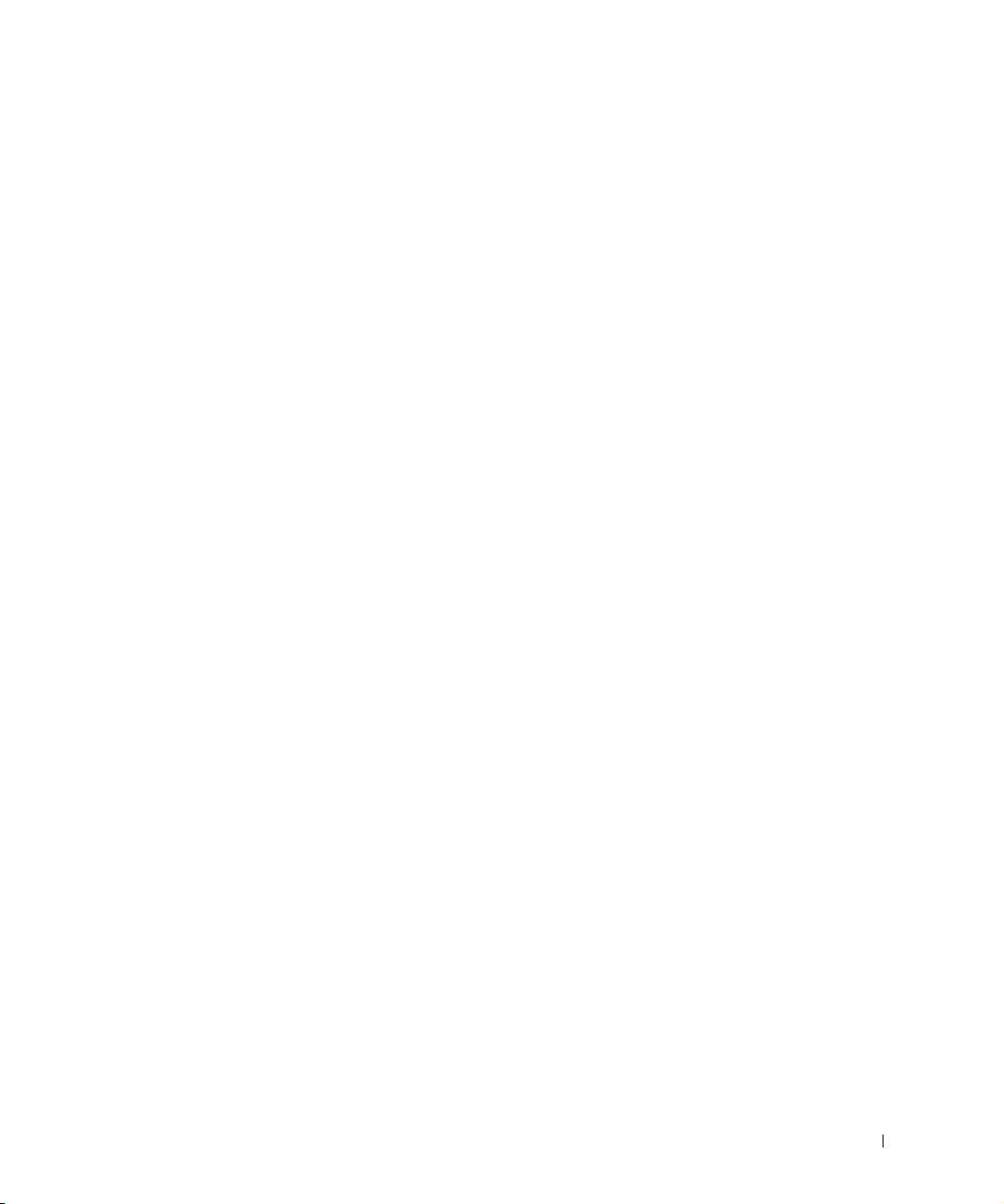
Az elektromágneses kompatibilitás (EMC) az elektronikus berendezések részeinek az
a tulajdonsága, amely lehetvé teszi, hogy egymás mellett megfelelen mködjenek
az elektronikus környezetben. A számítógép megfelel az elektromágneses interferenciára
vonatkozó rendelkezéseknek, arra azonban nincsen semmiféle garancia, hogy egy adott
telepítésnél ilyen interferencia nem alakulhat ki. Amennyiben a készülék interferenciát okozna
más rádiókommunikációs szolgáltatásokkal, ami a készülék ki- és bekapcsolásával mutatható
ki, az interferencia megszüntetéséhez próbálkozzon az alábbi hibaelhárítási lehetségekkel:
• Helyezze át vagy irányítsa át a vevantennát.
• Helyezze a vevkészülékhez képest másik helyre a számítógépet.
• Hagyjon nagyobb helyet a számítógép és a vevkészülék között.
• Csatlakoztassa a számítógépet egy másik táphálózati csatlakozóaljzatba, hogy
a vevkészülék és a számítógép külön hálózatrészen helyezkedjen el.
Amennyiben szükséges, forduljon a Dell ügyfélszolgálat munkatársaihoz vagy szakképzett
rádió-, illetve tévészerelhöz további tanácsokért.
A szabályozásokkal kapcsolatos további tudnivalókat az online
Felhasználói kézikönyv
függelékének „Szabályozó rendelkezések” cím szakaszában olvashat. Az egyes minsít
hatóságokkal kapcsolatos szakaszok tartalmazzák az adott országban érvényes,
elektromágneses kompatibilitással és elektromágneses interferenciával kapcsolatos
rendelkezéseket, valamint termékbiztonsági tudnivalókat.
Rendszerinformációs kézikönyv 137
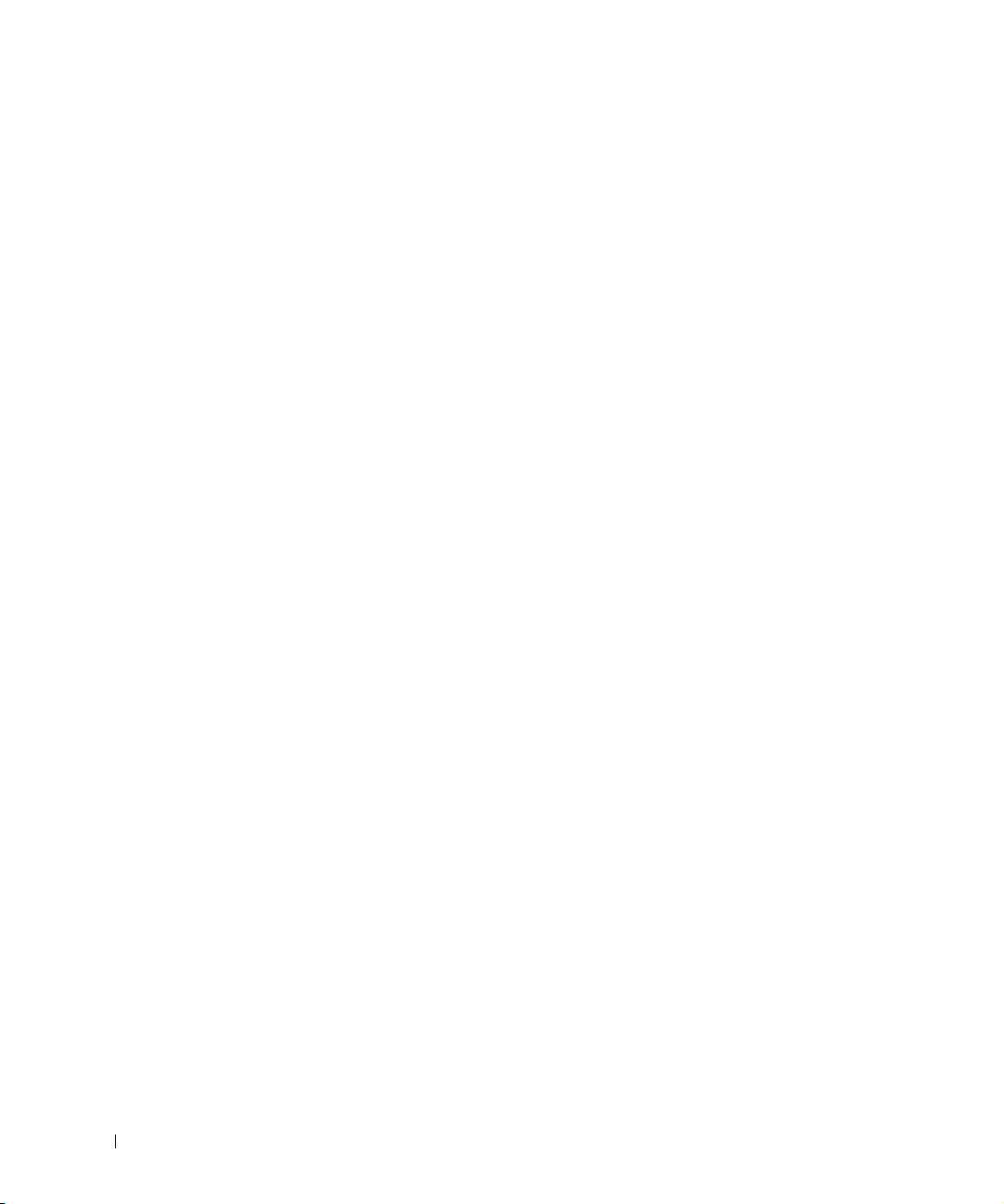
www.dell.com | support.euro.dell.com
138 Rendszerinformációs kézikönyv

